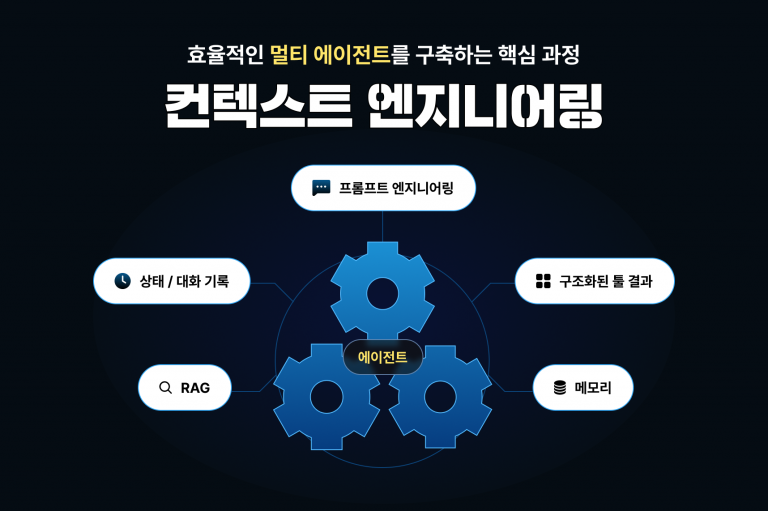Last updated on 8월 21st, 2025 at 06:42 오후
✅본 포스팅은 테크 유튜버 ‘소울시커’님의 콘텐츠를 바탕으로 재구성하였습니다. 일부 표현과 설명은 블로그 형식에 맞게 편집 · 가공하였습니다.
지포스 RTX 5090 GAMING OC 32GB가 출시 초창기에는 가격이 550만 원을 호가하며 매우 비쌌지만 최근에는 400만 원대로 안착했습니다. 초창기에는 가격에 거품이 심했고, 당시에는 없어서 못 사는 그래픽 카드였지만 현재는 상시로 구매 가능할 정도로 거품이 많이 빠지며 안정화 되었습니다. 그래픽 카드 구매를 계획하고 계신 분들이라면 지금이 가장 적기가 아닌가 싶습니다.
RTX 5090 사용 할 때, 언더볼팅이 필요한 이유
💡언더볼팅이란 ?
언더볼팅(Undervolting)은 컴퓨터 부품, 특히 CPU나 GPU에 공급되는 전압을 의도적으로 낮추는 작업
RTX 5090과 같은 고사양 제품은 전력 소비량이 매우 높습니다. 언더볼팅을 하면 성능 저하 없이 전력 사용량을 크게 줄일 수 있으며, 전력 효율성이 개선되어 같은 성능을 더 낮은 소비 전력으로 구현할 수 있습니다. 또한 전력 소모 감소는 발열, 케이블 과열, 케이블 녹음 등의 하드웨어 문제를 예방하고, 권장 파워 용량 1,200W보다 낮은 1,000W 파워에서도 안정적인 사용이 가능하게 합니다. 전압을 낮춰 코일 진동을 줄일 수 있어 고주파 소음 완화에도 효과적입니다.
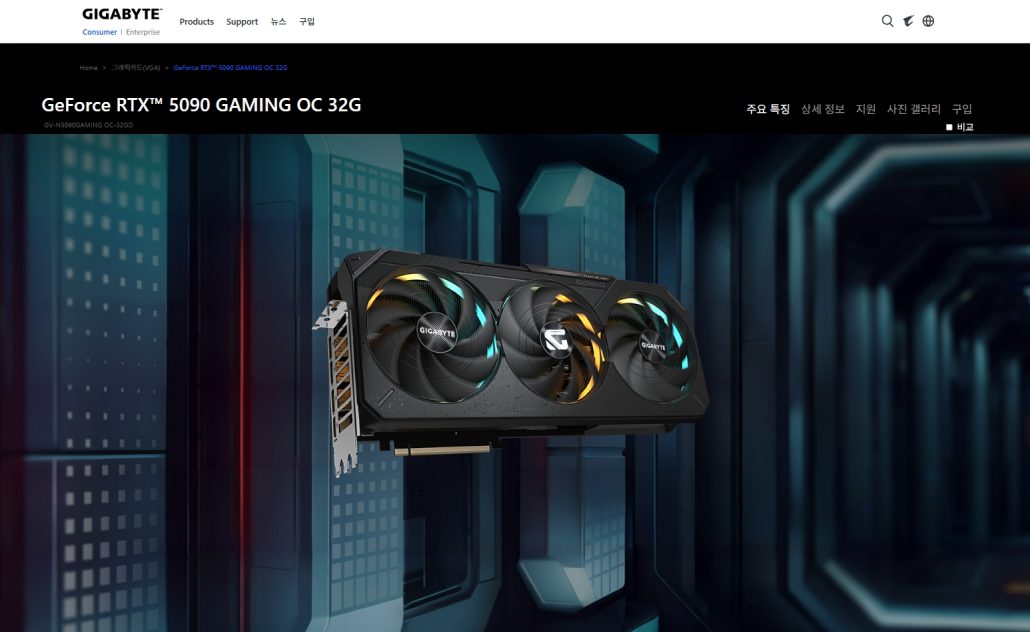
*출처: 기가바이트 공식 홈페이지
RTX 5090 언더볼팅 하기 전 필요한 것
💡먼저, 언더볼팅 세팅을 위해서는 3DMARK, HWINFO, 애프터버너가 필요합니다.
*출처: 3DMARK, HWINFO, MSI Afterburner 공식 홈페이지
- 3DMARK
- 벤치마크 프로그램으로 GPU·CPU 성능을 테스트하고 점수로 비교. 게임·그래픽 작업 환경에서의 성능을 시뮬레이션
- 언더볼팅이나 오버클럭 적용 후 성능 변화와 안정성을 검증하는 데 사용
- Time Spy, Fire Strike 같은 다양한 그래픽 테스트 시나리오 제공
- HWINFO
- 하드웨어 모니터링 프로그램으로 CPU·GPU 온도, 전압, 전력 소비량, 팬 속도, 클럭 등 실시간 하드웨어 상태를 확인
- 언더볼팅 적용 후 온도·전력 감소 효과 확인 가능
- 장시간 로드 테스트 시 발열·전압 변화를 모니터링
- 애프터버너 (MSI Afterburner)
- 오버클럭·언더볼팅 설정 툴
- GPU 코어 클럭, 메모리 클럭, 전압, 팬 속도 조절, 언더볼팅 곡선(Voltage/Frequency Curve) 편집
- 실질적으로 세팅 변경을 수행하는 도구이며, 적용 후 3DMARK·HWINFO로 테스트 및 모니터링
GIGABYTE 지포스 RTX 5090 GAMING OC D7 32GB 순정 성능 살펴보기
언더볼팅 하기 전에 순정 성능 살펴보겠습니다. 3DMARK를 사용하여 벤치마크를 6개 시뮬레이션 한 결과입니다.
*출처 : ‘소울시커’ 유튜브 영상 캡처
스펙상 GPU 클럭은 2,550MHz지만, 엔비디아의 오토 부스트 기능 덕분에 실사용 클럭은 거의 2,900MHz 이상까지 올라갑니다. TDP는 600W이며, 벤치를 돌릴 때 전력도 거의 600W에 달하죠. 5090을 처음 써보는 분들은 이 수치에 놀랄 수도 있습니다.
TIME SPY 점수는 보통 48,000점대이며, 성능이 좋은 수냉 쿨러 제품은 50,000점 정도까지 나옵니다. 온도는 상온 27도, 오픈 케이스 기준으로 GPU는 약 70도, 메모리 온도는 최대 76도 정도로 안정적입니다. 다만, 제품에 따라 편차가 있으며 90도까지 올라가는 경우도 실제로 봤습니다.
해당 제품은 전압 1.07V 정도를 사용 중이며, 오픈 케이스 기준으로는 문제가 없는 온도지만 인케이스에서는 공기 흐름이 중요합니다. 5090은 전력 소모가 크기 때문에, 공기 흐름이 좋지 않은 케이스에서는 온도가 빠르게 상승합니다. 저가형 밀폐 케이스는 피하는 것을 권장드립니다.
여기까지가 순정 상태 리뷰였고, 이제 언더볼팅 적용 방법을 소개할 예정입니다. 최대한 쉽게 따라 하실 수 있도록 구성해 보겠습니다.
쉽게 따라하는 RTX 5090 언더볼팅 세팅법 3가지
1. 언더볼팅 전압 870mV 설정 (실제로 890mV 정도로 적용됨) GPU 클럭 2,700Mhz
*출처 : ‘소울시커’ 유튜브 영상 캡처
애프터버너 커브 에디터의 그래프에서 가로축은 전압, 세로축은 클럭을 나타냅니다.
가로축은 오른쪽으로 갈수록 전압이 높아지고, 세로축은 위로 갈수록 클럭 수치가 높아집니다.
전압 수치 중 870mV로 동작하도록 설정하고 싶다면, 그래프에서 해당 전압 지점을 클릭합니다.
Shift 키를 누른 상태에서 마우스를 왼쪽에서 오른쪽으로 드래그하면 선택 구간이 색깔로 표시됩니다.
드래그 후 Shift + Enter를 누르면 숫자를 입력할 수 있는 칸이 나옵니다.
클럭 수치에 2,700을 입력하고 Enter를 눌러 적용합니다.
이 상태에서 ‘적용’ 버튼을 누르면 평탄하게 그래프가 그려집니다.
매우 간단하게 따라 할 수 있습니다.
*출처 : ‘소울시커’ 유튜브 영상 캡처
3DMARK 6종 시뮬레이션 결과를 비교해 보면,
소비 전력은 프로그램에 따라 다르지만 최대 약 25%, 최소 약 10.5%까지 감소했습니다.
전력을 일정하게 유지하려면 전력 제한을 걸 수도 있지만, 전력 제한보다 언더볼팅이 더 효율적입니다.
GPU 온도는 약 3~4도 낮아졌고, 메모리 온도도 개선되었습니다.
순정 상태에서는 최대 76도였으나, 메모리 오버클럭까지 적용한 상태에서도 최대 74도에 그쳤습니다.
즉, 메모리 오버클럭으로 보통 2도 정도 온도가 오르는 것을 감안하면 실제로는 약 4도 낮아진 셈입니다.
보시다시피 성능은 유지하면서 전력 소모량은 줄였습니다.
2. 언더볼팅 전압 850mV 설정 (실제로 870mV 정도로 적용됨) GPU 클럭 2,500Mhz
*출처 : ‘소울시커’ 유튜브 영상 캡처
이번에는 850mV 지점을 설정해 보겠습니다.
그래프에서 850mV 위치를 찾은 뒤, 살짝 왼쪽부터 Shift 키를 누른 채 드래그해 구간을 선택합니다.
이후 Shift + Enter를 눌러 숫자 입력 칸이 뜨면 2,500을 입력하고 Enter를 누릅니다.
이 상태에서 ‘적용’ 버튼을 누르면 그래프가 약간 틀어질 수 있습니다.이런 튐 현상을 방지하려면 다시 평탄화 작업을 해 주는 것이 좋습니다.
시작 지점을 클릭한 뒤, 다시 살짝 왼쪽에서부터 드래그해 구간을 선택하고
Shift + Enter를 눌러 2,500을 재입력한 후 Enter를 누릅니다.
마지막으로 ‘적용’ 버튼을 누르면 클럭 값이 2,497MHz 또는 2,505MHz 중 하나로 맞춰집니다.
적용 후 그래프를 확인해 튀는 부분이 없다면 평탄화가 제대로 된 것입니다.
시작 지점과 종료 지점이 모두 2,497MHz로 동일하다면 설정이 성공적으로 마무리된 것입니다.
이제 이 상태에서 성능, 전력, 온도를 확인해 보겠습니다.
*출처 : ‘소울시커’ 유튜브 영상 캡처
결과를 살펴보면 성능은 순정 대비 최소 약 3%, 최대 약 8.2% 감소했습니다.
즉, 10% 이하의 성능 하락에 그쳤습니다.
반면 소비 전력은 큰 폭으로 줄었습니다. 적게는 약 20%, 많게는 35%까지 감소했으며 전력이 300W대로 내려갔습니다. 원래 600W 가까이 소모하던 것에 비하면 상당한 절감입니다.
이처럼 언더볼팅을 적용하면 전력 대비 성능 효율이 크게 향상됩니다. 물론 전력을 낮출수록 성능도 함께 떨어지지만, 일정 임계점 전까지는 효율이 매우 좋습니다. 다만, 임계점을 넘어서면 성능 하락 폭이 커지므로 주의가 필요합니다.
온도 역시 개선되었습니다. GPU 온도는 약 6~7도 낮아졌으며, 메모리 온도도 최대 72도로 낮아졌습니다. 오버클럭을 적용하지 않은 상태라면 약 70도 수준으로, 순정 대비 약 6도 하락한 수치입니다.
이 세팅도 꽤 괜찮은 편입니다.
3. 언더볼팅 전압 825mV 설정 (실제로 850mV 정도로 적용됨) GPU 클럭 2,200Mhz
*출처 : ‘소울시커’ 유튜브 영상 캡처
이번에는 극단적으로 보수적인 세팅을 소개하겠습니다. 핵심은 클럭을 최대한 낮추는 것입니다.
먼저 전체 구간을 드래그한 뒤, 시작 포인트에서 Shift + Enter를 누르고 그대로 Enter를 입력하면 그래프가 아래로 붙습니다. 그러나 ‘적용’ 버튼을 누르면 다시 그래프가 올라갑니다. 이는 해당 그래픽 카드가 더 낮은 클럭으로는 동작할 수 없다는 의미입니다.
최소한 이 정도 클럭은 사용해야 평탄화가 가능하다는 뜻입니다.
GAMING OC 모델의 경우 최소 클럭은 2,160MHz입니다(모델마다 다를 수 있음).
클럭 한계가 확인됐으니 이제 전압을 낮춰 봅니다.
시작 포인트를 찍고 100 단위로 올려 2,200을 입력한 뒤 Shift + Enter, 그다음 ‘적용’ 버튼을 누르면
그래프가 깨지는데, 이는 해당 전압에서 쓸 수 없는 값이 들어갔기 때문입니다.
이 경우 초기화 후 메모리를 최대치로 올리고, 그래프가 튄 지점보다 오른쪽 구간부터 드래그해 2,200을 입력합니다.
이제 그래프가 정상적으로 유지됩니다.
삐져나온 값이 있다면 시작점을 찍고 살짝 왼쪽에서 끝까지 드래그한 뒤 Shift + Enter로 2,200을 재입력하고 ‘적용’을 누릅니다.
결과적으로 시작점과 종료점이 모두 2,197MHz로 동일하면 평탄화가 완료된 것입니다.
이 설정은 워낙 보수적이어서 별도의 안정성 테스트가 필요 없으며, 사실상 어떤 상황에서도 정상적으로 동작합니다.
*출처 : ‘소울시커’ 유튜브 영상 캡처
TIME SPY와 SOLAR BAY 테스트에서 전력 소비가 약 45% 감소했습니다.
감소 폭이 가장 적었던 경우에도 400W 수준으로, 기존 대비 약 1/3이 줄어든 셈입니다. 성능을 보면 전력이 1/3 줄었음에도 불구하고 감소 폭은 약 12.4%에 불과했습니다.
효율성이 매우 높은 결과입니다.
일부 테스트에서는 약 17.7% 성능 하락이 있었지만, 여전히 40,000점대를 기록했습니다.
이처럼 전력 소비를 극단적으로 줄이면서도 성능 저하를 최소화할 수 있었던 이유는 GPU의 코어 수가 많고 기본 성능이 뛰어나기 때문입니다. ‘보수적인 세팅’이라고 표현한 이유는 이 상태에서도 클럭을 더 올릴 여지가 있기 때문입니다.
현재는 850mV에서 2,200MHz로 설정했지만, 수율에 따라 2,200~2,400MHz 범위에서 더 높은 클럭을 시도해 보는 것도 가능합니다.
온도 역시 큰 폭으로 개선되었습니다.
GPU 온도는 60도 이하, 메모리 온도는 70도에 불과해 발열 관리 측면에서도 매우 우수한 결과입니다.
언더볼팅 세팅 이렇게 하세요!
그래픽 카드 언더볼팅이나 오버클럭은 사용 환경에 따라 결과가 크게 달라집니다.
3DMark나 모니터링 툴로 테스트를 진행할 수도 있지만, 결국 중요한 것은 여러분이 주력으로 사용하는 프로그램이나 게임에서 안정적으로 동작하는지 여부입니다.
직접 사용해 보고 문제가 있다면 방법은 간단합니다.
✔ 클럭을 조금 더 낮추거나
✔ 전압을 살짝 높이거나
이렇게만 해도 대부분 안정성을 확보할 수 있습니다.
세팅 과정이 어렵게 느껴진다면 테크 유튜버 ‘소울시커’님의 영상을 참고하시거나, 너무 어렵다면 순정 상태로 사용하는 것도 좋은 선택입니다.
언더볼팅 테스트 시 주의할 점
테스트 환경과 제품 설계에 따라 온도 차이가 큽니다. 테크 유튜버 ‘소울시커’님의 영상에서는 상온 27℃, 오픈 케이스, 에어컨을 켠 상태에서 테스트했으며, 메모리 온도는 안정적이었지만 일부 제품은 메모리 온도가 90℃까지 올라가는 경우도 있다고 합니다.
많은 분들이 의외라고 느끼지만, 여름처럼 온도가 높은 시기가 세팅 값을 잡기에 더 좋습니다.
온도가 높으면 부품 저항이 커져 한계가 빨리 드러나고, 이렇게 잡은 세팅은 가을·겨울처럼 온도가 낮아지면 저항이 줄어 안정성이 더 높아지기 때문입니다. 지금처럼 더운 날씨는 GPU 세팅을 최적화하기에 오히려 좋은 기회일 수 있습니다.
✨RTX 5090 그래픽카드 이런 분들께 강력 추천 합니다✨
✔ 생성형 AI, LLM, 딥러닝 프로젝트를 직접 실행해보고 싶은 분
✔ 무거운 3D 툴, 고해상도 편집, 실시간 렌더링 환경이 필요한 분
✔ 성능 한계를 느끼고 있는 기존 시스템을 교체하고 싶은 분
✔ 초고사양 게임을 끊김 없이 몰입형 그래픽으로 즐기고 싶은 분
8월 22일까지 구매할 수 있는 RTX 5090+강의 4개 패키지 특가 소개해드립니다.
그래픽 카드 구매할 계획이 있는 분들은 합리적인 가격에 구매할 수 있는 좋은 기회입니다.